电脑启动时出现蓝屏问题是让很多用户头疼的事情,它不仅会导致数据丢失,还会影响工作和娱乐。本文将详细介绍电脑启动蓝屏的解决方法,帮助用户快速修复问题,让电脑重新恢复正常运行。
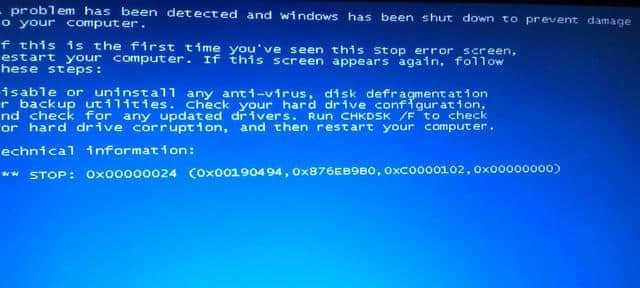
1.确认蓝屏错误信息的含义及解决方法:通过查看蓝屏错误信息,了解问题的原因并采取相应的解决措施。如“IRQL_NOT_LESS_OR_EQUAL”错误可能是由于驱动程序冲突或硬件故障引起的,可以尝试更新驱动程序或更换硬件设备来解决。
2.检查硬件设备是否正常连接:断开电脑主机上的所有外部设备,如键盘、鼠标、显示器等,并重新连接它们,确保连接稳固。有时候蓝屏问题可能是由于设备连接不良引起的,重新连接设备可能解决问题。
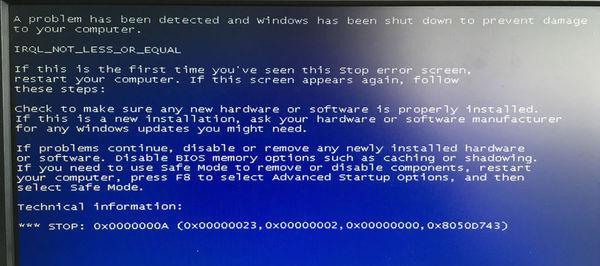
3.检查硬盘和内存:使用电脑自带的硬盘检测工具和内存检测工具,检查硬盘和内存是否存在故障。如果发现故障,可以尝试修复或更换硬件来解决问题。
4.启动时关闭自动启动程序:部分自动启动程序可能与系统冲突,导致蓝屏问题。可以通过系统配置实用程序(msconfig)禁用自动启动程序,然后逐一启用它们,找出引起蓝屏问题的程序。
5.更新驱动程序:驱动程序过时或不兼容是引起蓝屏问题的常见原因之一。可以通过设备管理器或厂商官方网站下载最新的驱动程序并进行更新,以解决蓝屏问题。
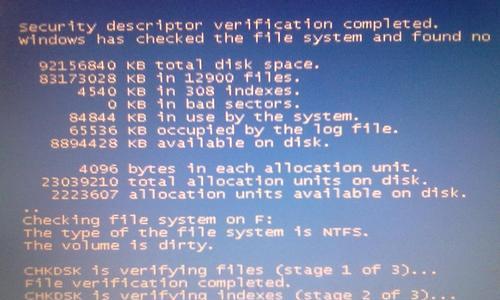
6.恢复系统到上一个稳定状态:如果蓝屏问题发生在最近安装或更新软件或驱动程序之后,可以尝试使用系统还原将系统恢复到之前的稳定状态,以解决问题。
7.执行磁盘错误检测和修复:使用Windows自带的磁盘错误检测和修复工具(chkdsk),扫描并修复硬盘上的错误。这可以解决一些由硬盘错误引起的蓝屏问题。
8.清理系统垃圾文件和注册表:使用系统清理工具清理系统垃圾文件,然后使用注册表清理工具清理无效的注册表项。这有助于提高系统性能并解决一些蓝屏问题。
9.安全模式启动系统:如果无法正常进入系统,可以尝试安全模式启动。在安全模式下,可以排除软件冲突,进一步确定问题的原因,并采取相应措施解决。
10.修复操作系统文件:使用Windows自带的系统文件检查工具(sfc/scannow),扫描并修复操作系统文件中的错误。这可以解决一些由操作系统文件损坏引起的蓝屏问题。
11.检查电脑是否感染病毒:运行最新的杀毒软件,对电脑进行全面扫描,排除病毒感染引起的蓝屏问题。
12.检查电源供应是否稳定:电源供应不稳定可能导致电脑启动时出现蓝屏问题。可以尝试更换电源供应器或使用稳压器来解决问题。
13.更新操作系统及安全补丁:操作系统和安全补丁的更新通常包含修复和优化,可以解决一些蓝屏问题。及时更新操作系统及安全补丁,有助于提高系统的稳定性。
14.咨询专业技术人员:如果以上方法仍然无法解决蓝屏问题,建议咨询专业技术人员寻求进一步的帮助和指导,以确保问题能够得到有效解决。
15.定期备份重要数据:为了避免蓝屏问题导致数据丢失,建议定期备份重要数据。这样即使遇到蓝屏问题,也能够快速恢复数据并减少损失。
电脑启动蓝屏问题可能由多种原因引起,但通过采取以上措施,大多数问题都可以得到解决。及时维护和更新电脑,备份重要数据,可以避免蓝屏问题的发生,保障电脑的正常运行。




